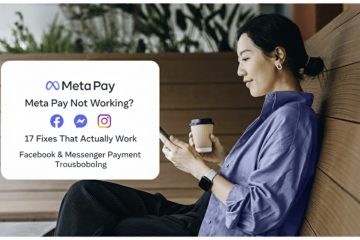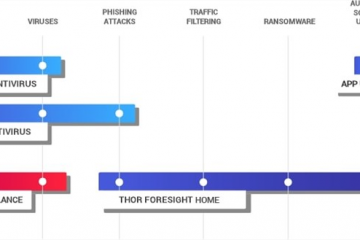スクリーン キーボードを使用しているか物理キーボードを使用しているかに関係なく、Windows 11 では、サポートされているアプリに入力するとテキストの候補が表示されます。候補をクリックまたはタップすると、候補が自動的に挿入されるため、入力が速くなり、間違いの修正が容易になります。
ただし、これらのホバリング候補が役に立つというより煩わしいと感じる場合は、Windows 11 でテキスト候補を無効にするオプションがあります。始めて、無効にする方法を説明します。
設定を使用して Windows 11 のテキスト候補を無効にする
設定を開きます。 「Windows キー + I」キーボード ショートカットを押すことができます。 [設定] ウィンドウが開いたら、サイドバーの [時刻と言語] をクリックします。
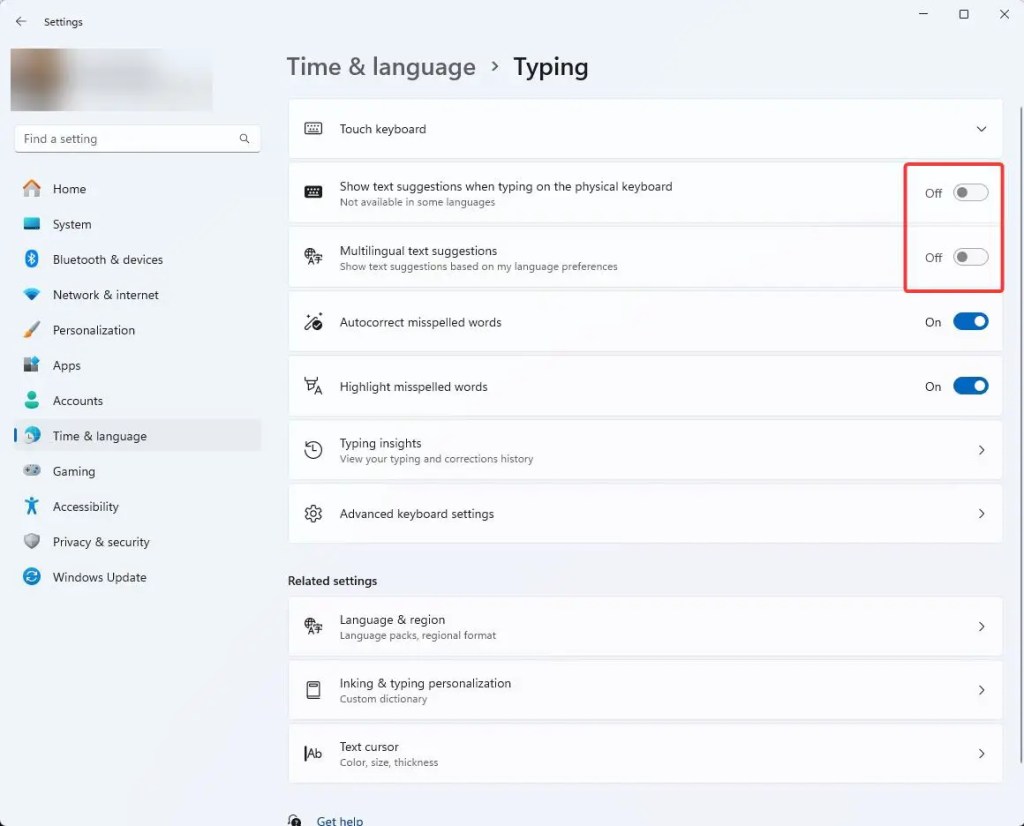
をクリックまたはタップします。 [時間と言語] ページの入力オプション。
[物理キーボードで入力するときにテキスト候補を表示する] を見つけてオフにします。
オプションの手順:
必要に応じて、Windows 11 の強調表示を停止できます。スペルミスを自動修正します。そのためには、同じ設定ページで [スペルミスの単語を自動修正] と [スペルミスの単語を強調表示] の切り替えをオフにします。
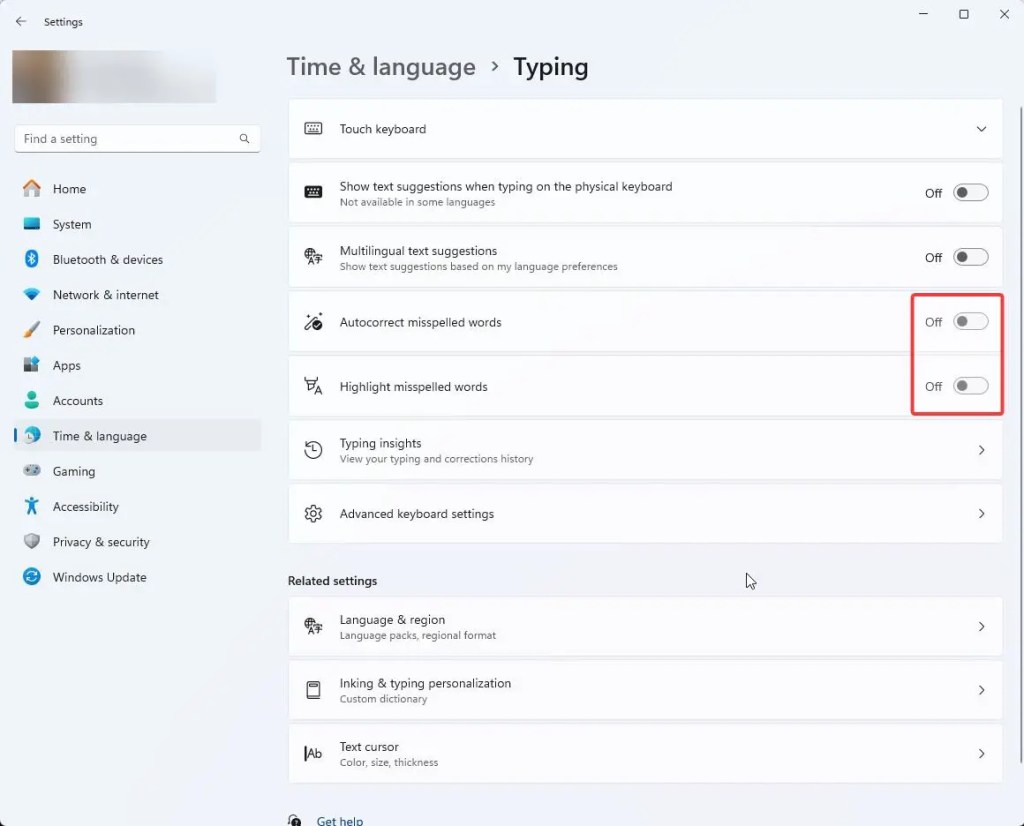
その後、設定ウィンドウを閉じます。入力時にテキストの候補が表示されなくなります。それでも表示される場合は、Windows 11 で変更を適用できるようにコンピュータを再起動します。
レジストリを使用して Windows 11 でテキスト候補を無効にする
警告: この方法は、次のような上級ユーザー向けです。レジストリを快適に変更できます。レジストリを誤って変更すると、コンピュータが使用できなくなる可能性があります。変更を加える前に必ずレジストリをバックアップしてください。
レジストリ エディタを開きます。タスクバーの Windows ロゴをクリックし、「レジストリ エディター」と入力して、一番上の結果をクリックします。
レジストリ ウィンドウで以下のフォルダーを参照します。以下のパスをコピーし、レジストリのアドレス バーに貼り付けて Enter キーを押すこともできます。
Computer\HKEY_CURRENT_USER\Software\Microsoft\input\Settings
Settings フォルダを選択します。サイドバーをクリックし、編集 > 新規 > DWORD (32 ビット) 値 オプションを選択します。
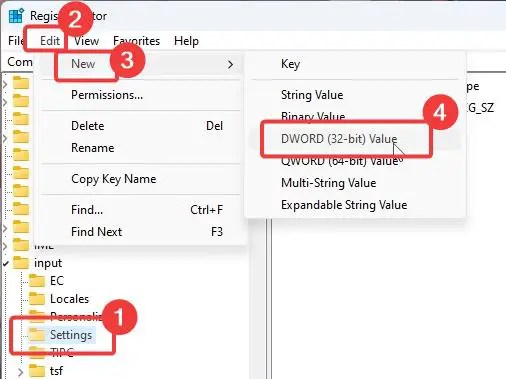
値の名前として「EnableHwkbTextPrediction」と入力します。
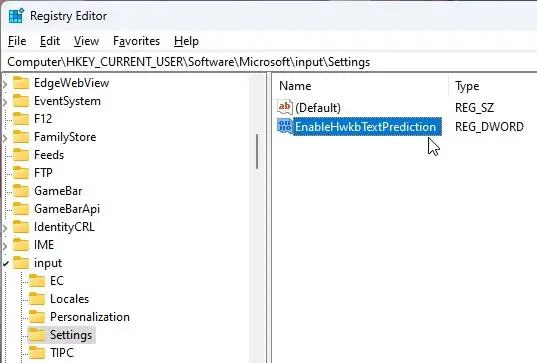
EnableHwkbTextPrediction 値を選択し、 をクリックします。編集 > 変更。 [値のデータ] フィールドが 0 に設定されていることを確認し、[OK] をクリックします。
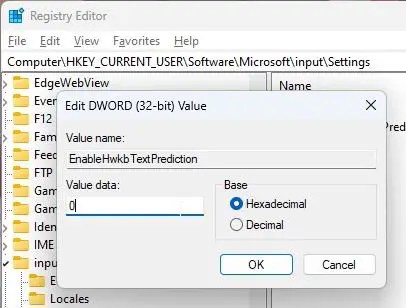
次に、選択しますサイドバーの設定フォルダを選択し、編集 > 新規 > DWORD (32ビット) 値 オプションを選択します。.
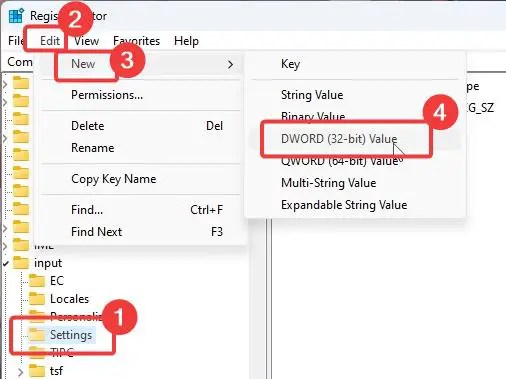
値の名前として「MultilingualEnabled」と入力します。
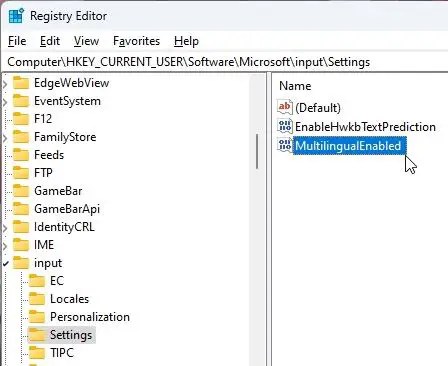
MultilingualEnabled の値を変更し、値のデータが 0 に設定されていることを確認して、OK をクリックします。
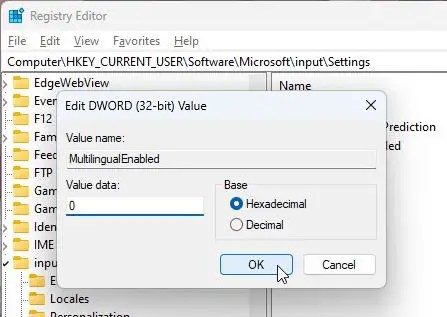
これらの変更を行った後、レジストリ ウィンドウを閉じ、コンピュータを再起動して変更を適用します。